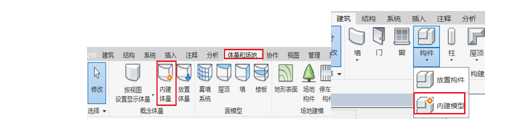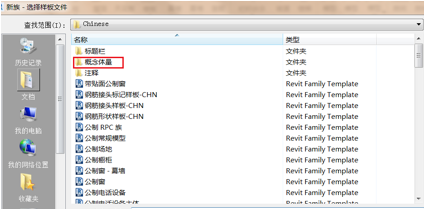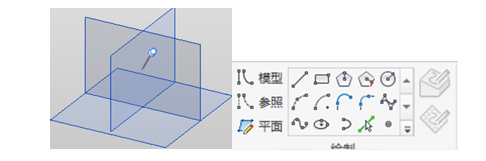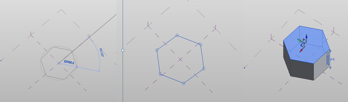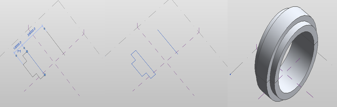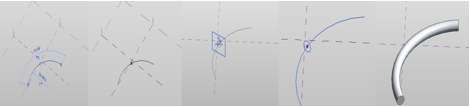Revit的体量含义和基本操作介绍 |
您所在的位置:网站首页 › revit和solidworks哪个好 › Revit的体量含义和基本操作介绍 |
Revit的体量含义和基本操作介绍
|
revit是一款很复杂的软件,基本接触过的人都知道,我刚接触Revit的时候总会有这样的疑问,在建模的过程中,搞不清什么时候用体量建模,什么时候用族建模。会分不清体量建模和族建模的的区别,相信大家应该也有这方面的困扰吧,所以我打算在这里分享一下Revit的体量含义和基本操作介绍,如果你也有这个问题,就请接着往下看吧。 Revit的体量含义和基本操作介绍 Revit体量与族的区别 首先,体量和族一样,都是可以在项目当中进行内部创建的,只不过“内建体量”在体量和场地选项卡当中。
然后就是创建独立的体量文件了,其实独立的体量和族是一样的,因为体量是基于族进行制作的,就像创建二维族一样,创建时选择概念体量中的公制体量即可创建。
进入体量的编辑界面后会发现体量与族的区别,体量制作时大多都在三维视图,制作起来要相对自由。绘制工具也与族有很大区别,比如参照平面和参照线都集中在同一个绘制功能区域中。
可以明显看到绘制形状时的应用功能族与体量是不一样的,但是可以通过绘制族的操作来对比,并带入体量之中。 比如拉伸,在体量中不需要找到拉伸这个功能,只需利用绘制中的功能,绘制出闭合轮廓,然后选中轮廓,接着在功能区点击创建形状就可以直接生成实体了。
同样,旋转也是一样的道理,族当中是绘制旋转轮廓,绘制旋转轴,然后生成旋转实体。而在体量中也是选中绘制好的轮廓和旋转轴,直接点击创建形状进行生成。
当然也有一些有区别的,比如放样,就需要在绘制完成路径之后,在路径上进行“点”的添加,才可以在点的参照平面上进行绘制放样的轮廓,最后生成放样形状,相比之下体量多了一个步骤。
所以通过在体量当中创建放样形状就可以知道,如果创建放样融合,就需要添加两个点来分别进行轮廓的创建了。
以上就是“Revit的体量含义和基本操作介绍”了,只要掌握了其概念及背后的应用逻辑,那么你便不会再搞错了。关注羽兔网,了解更多图文教程“文章”。 |
【本文地址】
今日新闻 |
推荐新闻 |